با ساخت یک فولدر غیرقابل نفوذ از پاک شدن و تغییر نام فولدرها در ویندوز جلوگیری کنیم
یک شنبه 15 بهمن 1396 3:39 AM

اگر شما هم مثل خیلی دیگر از کاربران کامپیوترهای شخصی مایل هستید یک فضای اختصاصی و ایزوله شده برای محافظت از محتوای فولدرهای خود در اختیار داشته باشید میتوانید با طی کردن چند مرحله ساده از پاک شدن یا تغییر نام فولدرهای مورد نظر خود جلوگیری كنيد.
ما در ادامه این مقاله دو روش بسیار ساده را به شما معرفی میکنیم که توسط آن میتوانید از پاک شدن یا تغییر نام فولدرهای مورد نظر خود جلوگیری كنيد.
قبل از هر چیز به منوی استارت برويد و عبارت cmd را در کادر جستجو وارد کرده و کلید اینتر را فشار دهید تا پنجره Command Prompt باز شود.

قبل از ادامه کار به یاد داشته باشید كه شما نمیتوانید در دایرکتوری ریشه یا ابزار ذخیره سازی یک فولدر غیرقابل حذف و غیرقابل تغییر نام ایجاد کنید. بنابراین با تایپ نام یکی دیگر از درایوهای خود غیر از درایوی که ویندوز در آن نصب شده است (مثل D:, E:, F) وارد آن شوید.
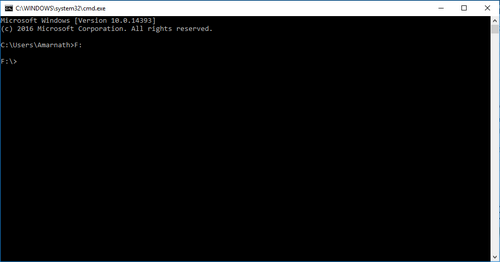
فرمان md lpt1\ (md فرمان ساخت دایرکتوری است) را تایپ کنید تا این دایرکتوری یا فولدر ویژه شما ساخته شود. حالا شما میتوانید فایلهای ارزشمند خود را در این فولدر ذخیره كنيد.
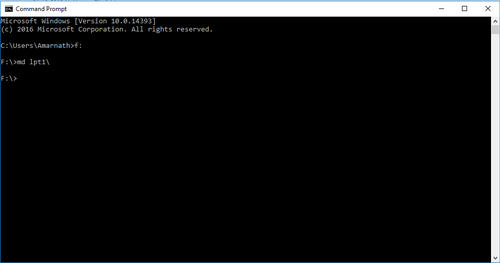
حالا سعی کنید این فولدر را حذف کنید و یا نام آن را تغییر دهید. هر زمان که شما قصد انجام چنین کاری را داشته باشید ویندوز یک پیغام خطا را به شما نمایش میدهد و دیگر نمیتوانید با این روش این فولدر را پاک کرده یا تغییر نام دهید.


1. ابتدا پنجره خط فرمان را باز کنید.
2. فرمان D: را تایپ کنید (اگر فولدر را در درایو D ساخته بودید) و بعد کلید اینتر را فشار دهید.
3. حالا فرمان rd lpt1\ را تایپ کنید (rd فرمان مربوط به حذف دایرکتوری است) تا این فولدر حذف شود.
در این روش شما میتوانید با گرفتن حق حذف یا تغییر نام هر کدام از فولدرهای موجود در کامپیوتر از انجام چنین کاری جلوگیری كنيد.
ابتدا یک فولدر جدید بسازيد و یا یکی از فولدرهای موجود را انتخاب کنید. سپس روی آن راست کلیک کرده و از منوی باز شده گزینه properties را انتخاب کنید.
حالا در پنجره properties تب Security را انتخاب و بعد از آن روی دکمه Edit کلیک کنید.

در این مرحله باید بخش Users (Your-PC\Users) را انتخاب کنید و در پنجره تعیین سطح مجوز برای این فولدر کادر Deny مربوط به full control را علامت بزنید.
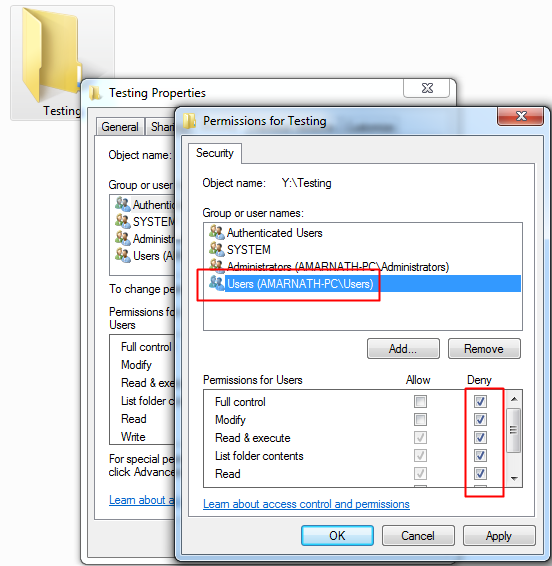
حالا سعی کنید این فولدر را حذف کنید و یا نام آن را تغییر دهید. هر زمان که شما قصد انجام چنین کاری را داشته باشید ویندوز یک پیغام خطا با پیغام You need permission to perform this action را نمایش میدهد.
برای برگرداندن مجوز به این فولدر مراحل بالا تا رسیدن به پنجره تعیین سطح مجوز برای این فولدر را طی کرده و این بار کادر Allow مربوط به full control را علامت بزنید.